Kā savienot savu Droid Turbo 2 ar datoru
Miscellanea / / April 06, 2023
Motorola Droid Turbo 2 pirmo reizi tika laists klajā 2015. gadā un bija viens no gada gaidītākajiem mobilajiem tālruņiem. Viedtālrunis ir aprīkots ar 3 GB RAM un 32 GB krātuves vietu, un to darbināja arī Qualcomm Snapdragon 810 procesors. Droid Turbo 2 bija aprīkots ar 21 megapikseļa aizmugurējo kameru un 3760 mAh akumulatoru. Tālruni atbalstīja Android 5.1.1 versija. Ar visām šīm specifikācijām tālrunis tajā laikā bija viens no pieprasītākajiem tālruņiem. Tomēr, tāpat kā jebkura ierīce, daži lietotāji tālrunī atrada dažas kļūdas. Kā savienot Droid Turbo 2 ar datoru ir izplatīts jautājums, ko lietotāji bieži saņem; daudziem lietotājiem ir radušās grūtības, savienojot Droid Turbo 2 ar datoru, izmantojot USB. Droid Turbo USB draivera problēmai var būt vairāki iemesli. Šajā rokasgrāmatā mēs izpētīsim Droid Turbo 2 savienojamības problēmu iemeslus, kā arī atradīsim metodes šo problēmu novēršanai.

Satura rādītājs
- Kā savienot savu Droid Turbo 2 ar datoru
- 1. metode: lejupielādējiet jaunākos USB draiverus
- 2. metode: mainiet tālruņa USB iestatījumus
- 3. metode: īslaicīgi atspējojiet trešās puses antivīrusu (ja piemērojams)
- 4. metode: atspējojiet Windows Defender ugunsmūri (nav ieteicams)
- 5. metode: pievienojiet USB drošajā režīmā
Kā savienot savu Droid Turbo 2 ar datoru
Pirms atbildes uz jūsu jautājumu, kā es varu savienot savu Droid Turbo 2 datorā, vispirms apskatīsim iemeslus, kāpēc šī kļūda rodas. Šai kļūdai var būt vairāki iemesli; daži no iespējamiem iemesliem ir minēti šeit.
- Parasti savienojuma kļūdu ar Droid Turbo 2 izraisa konflikti starp tālruņa un datora draiveriem
- Nepareizi tālruņa USB iestatījumi var izraisīt arī savienojuma kļūdas starp Droid Turbo 2 un datoru
- Dažreiz kļūdu var izraisīt trešās puses antivīruss vai Windows ugunsmūris. Ja antivīruss uzskata, ka Droid Turbo 2 ir drauds datoram, tas var radīt problēmas ar ierīces savienošanu ar datoru.
Šajā rokasgrāmatā ir sniegtas metodes savienojamības problēmas risināšanai un atbilde uz jautājumu, kā savienot Droid Turbo 2 ar datoru.
1. metode: lejupielādējiet jaunākos USB draiverus
Visbiežākais Droid Turbo 2 savienojamības problēmu iemesls tiek skaidrots kā konflikts starp tālruņa un datora draiveriem. Ja jūsu datora USB draiveri nav atjaunināti, tie var netikt konfigurēti ar Motorola Droid Turbo 2 USB iestatījumiem. Lai izvairītos no problēmām, savienojot Droid Turbo 2 ar datoru, iespējams, vēlēsities atjaunināt datora draiverus.
Apskatiet Kā atjaunināt ierīču draiverus operētājsistēmā Windows 10 ceļvedis, kā droši instalēt jaunākās draiveru versijas datorā. Vairumā gadījumu datora draiveru atjaunināšana var viegli atrisināt Droid Turbo USB draivera problēmas.
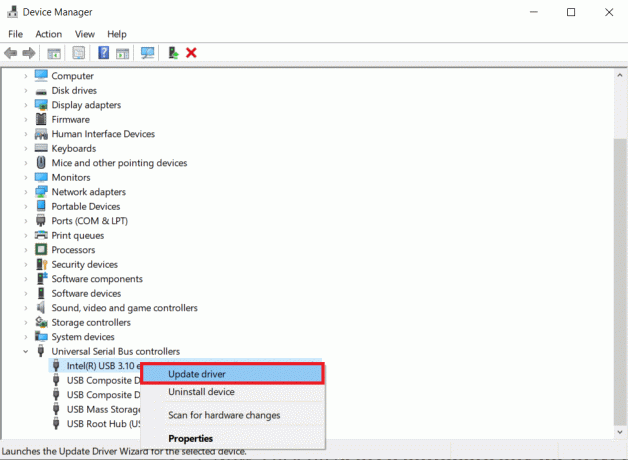
2. metode: mainiet tālruņa USB iestatījumus
Bieži vien problēmu var izraisīt nepareizi USB iestatījumi viedtālrunī Motorola Droid Turbo 2. Šo problēmu var novērst, veicot pareizas izmaiņas tālruņa iestatījumos.
1. Atveriet augšējo izvēlni Motorola Droid Turbo 2 viedtālrunis.
2. Tagad atrodiet un atlasiet USB iestatījumi.
3. USB iestatījumu opcijās atlasiet Multivides ierīce (MTP) opciju.
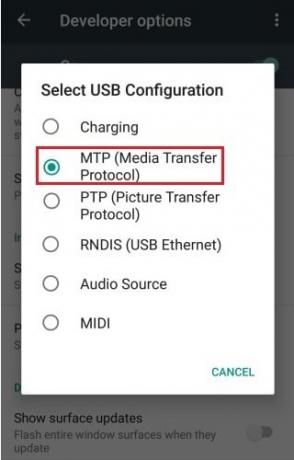
4. Tagad dodieties uz Izstrādātāja iespējas un iespējot USB atkļūdošana.
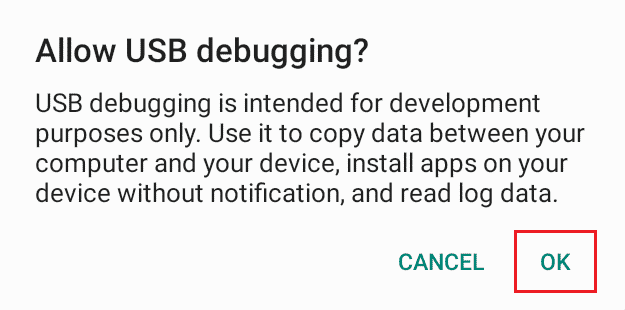
Lasi arī:13 labākie failu pārsūtīšanas protokolu klienti operētājsistēmai Android
3. metode: īslaicīgi atspējojiet trešās puses antivīrusu (ja piemērojams)
Iespējams, ka kļūdas, savienojot Droid Turbo 2 ar datoru, var izraisīt trešās puses antivīruss. Dažreiz, ja pretvīruss kļūdaini nolasa USB kā draudu, vīrusu vai ļaunprātīgu programmatūru, tas var neļaut tam izveidot savienojumu ar datoru. Ja problēmu izraisa trešās puses antivīruss, iespējams, vēlēsities uz laiku atspējot pretvīrusu. Apskatiet Kā īslaicīgi atspējot pretvīrusu operētājsistēmā Windows 10 rokasgrāmata, lai atrastu veidus, kā droši atspējot trešās puses pretvīrusu savā datorā.
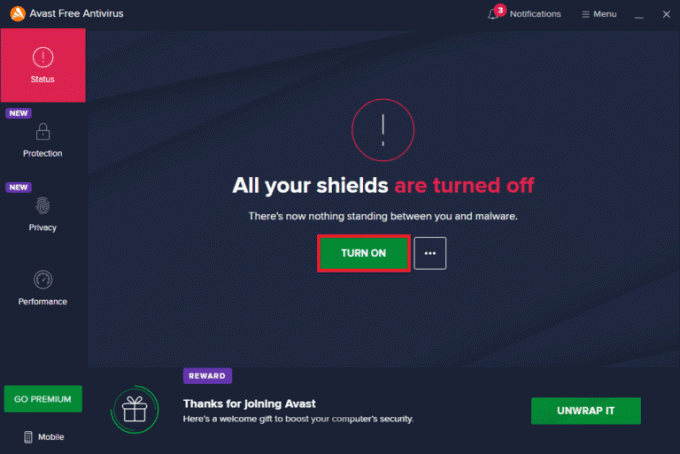
4. metode: atspējojiet Windows Defender ugunsmūri (nav ieteicams)
Līdzīgi kā pretvīrusu līdzeklis, arī Windows ugunsmūris var izraisīt tādu pašu kļūdu, ja tas Droid Turbo USB draiveri nepatiesi uzskata par draudu datoram. Problēmas, kas saistītas ar Droid Turbo 2 savienošanu ar datoru, izmantojot USB, var atrisināt, datorā atspējojot Windows ugunsmūri. Apskatiet Kā atspējot Windows 10 ugunsmūri rokasgrāmata, kā droši atspējot Windows ugunsmūri savā Windows 10 datorā.

Lasi arī:Labojiet, ka Avast neatjaunina vīrusu definīcijas
5. metode: pievienojiet USB drošajā režīmā
Ja neviena no iepriekšējām metodēm nedarbojas un jūs joprojām nevarat izdomāt risinājumu, kā savienot Droid Turbo 2 ar datoru; varat mēģināt izmantot viedtālruņa drošo režīmu. Varat veikt šīs darbības, lai palaistu tālruni drošajā režīmā.
1. Turiet Ieslēgšanas poga.
2. Kad tālrunis vibrē pirms izslēgšanas, nospiediet skaļuma samazināšanas poga.
Piezīme: Mēs esam parādījuši Samsung ierīci kā piemēru.

3. Pagaidiet, līdz tālrunis tiek restartēts, un savienojiet to ar datoru, izmantojot USB.
Bieži uzdotie jautājumi (FAQ)
Q1. Kāpēc ierīcē Droid Turbo 2 rodas USB savienojuma kļūda?
Ans. Parasti, kad dators un Motorola Droid Turbo2 draiveriem ir konflikts ar to konfigurācijām, var rasties kļūda. Šī kļūda var neļaut Droid Turbo 2 izveidot savienojumu ar datoru.
Q2. Vai Droid Turbo 2 ir labs viedtālrunis?
Ans. Droid Turbo 2 ir viedtālrunis, ko izstrādājis un ražojis Motorola, tālrunis pirmo reizi tika izlaists 2015. gadā, un tam ir dažas no labākajām funkcijām. Viedtālrunim ir 21 megapikseļa aizmugurējā kamera un 3 GB RAM.
Q3. Vai varu novērst Droid Turbo 2 USB problēmas?
Ans. Jā, varat izmēģināt dažas metodes, lai novērstu USB savienojuma problēmas, izmantojot Droid Turbo. Lielākā daļa lietotāju varēja atrisināt problēmu, atjauninot datora draiverus.
Ieteicams:
- C diska labošana bez iemesla nepārtraukti piepildās
- Kā lietot ADB atinstalēšanas lietotni
- Izlabojiet parsēšanas kļūdu ievadē $ operētājsistēmā Android
- Kā noņemt SIM karti no Motorola Droid Turbo
Mēs ceram, ka šī rokasgrāmata jums bija noderīga un jūs atradāt atbildi uz šo jautājumu kā savienot Droid Turbo 2 ar datoru. Pastāstiet mums, kura metode jums bija vislabākā. Ja jums ir kādi ieteikumi vai jautājumi, lūdzu, rakstiet tos komentāru sadaļā.

Elons Dekers
Īlons ir TechCult tehnoloģiju rakstnieks. Viņš raksta pamācības jau aptuveni 6 gadus un ir aptvēris daudzas tēmas. Viņam patīk apspriest tēmas, kas saistītas ar Windows, Android, kā arī jaunākos trikus un padomus.



